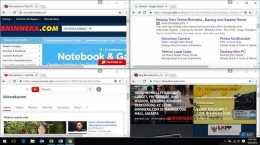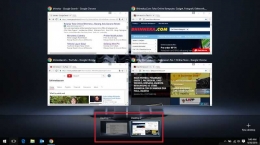Dari beberapa sistem operasi komputer yang ada saat ini, Microsoft Windows merupakan salah satu yang paling banyak digunakan di seluruh dunia. Perbaruan versi dan peningkatan fitur pun selalu dilakukan dari waktu ke waktu, hingga mencapai Windows 10 yang beredar saat ini.
Dalam penggunaannya, perintah-perintah kerja diinput melalui kibor atau papan ketik maupun tetikus (mouse). Hanya saja masih banyak pengguna Windows yang belum tahu berbagai kombinasi pada kibor sebagai "jalan pintas" atau shortcuts untuk membantu mempermudah pekerjaan, dan memaksimalkan penggunaan Windows 10 dalam berbagai kebutuhan.
Pada versi-versi sebelumnya, sudah ada beberapa kombinasi yang populer dan dianggap sebagai pengetahuan dasar berkomputer. Misalnya seperti;
- Ctrl + C untuk menyalin (copy)
- Ctrl + X untuk memotong (cut)
- Ctrl + V untuk menempel salinan atau potongan (paste)
- Ctrl + Z untuk membatalkan perintah sebelumnya (undo)
- Ctrl + Y untuk membatalkan undo (redo)
Kini, telah ada tambahan shortcuts pada Windows 10 yang akan sangat membantu jenis-jenis pekerjaan tertentu.
Windows Stacking
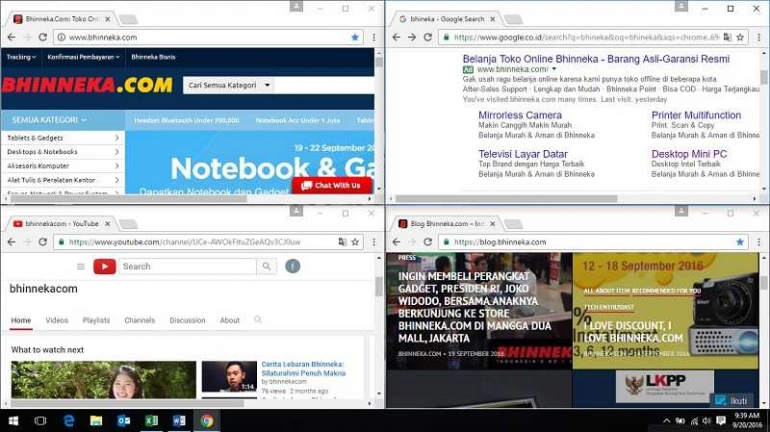
Sebelumnya, fitur ini bisa diakses dengan mengarahkan panah kursor ke area taskbar, tempat deretan menu yang biasanya berada di bagian bawah layar, lalu klik kanan dan pilih "Show windows stacked". Di Windows 10, dapat menggunakan kombinasi tombol Windows + tombol panah (atas, bawah, kiri, kanan).
Fitur ini sangat bermanfaat bila pengguna perlu melihat dua atau tiga windows secara bersamaan, atau perlu melihat Desktop Overview yang menampilkan cuplikan windows-windows yang sedang aktif. Pengguna juga bisa lakukan perintah ini menggunakan mouse dengan menggeser windows yang ingin dipindahkan ke satu sisi. Setelah dipindahkan, windows akan menyesuaikan ukuran tergantung dari sisi penempatannya. Dengan kombinasi, jadinya lebih mudah.
Virtual Desktop
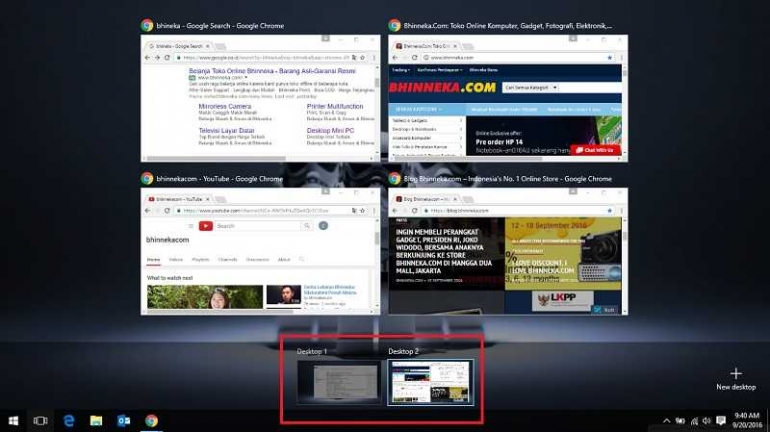
- Windows + Ctrl + D untuk membuat Virtual Desktop baru
- Windows + Ctrl + F4 untuk menutup Virtual Desktop
- Windows + Ctrl + tombol panah kiri/kanan untuk berpindah Virtual Desktop
Task View
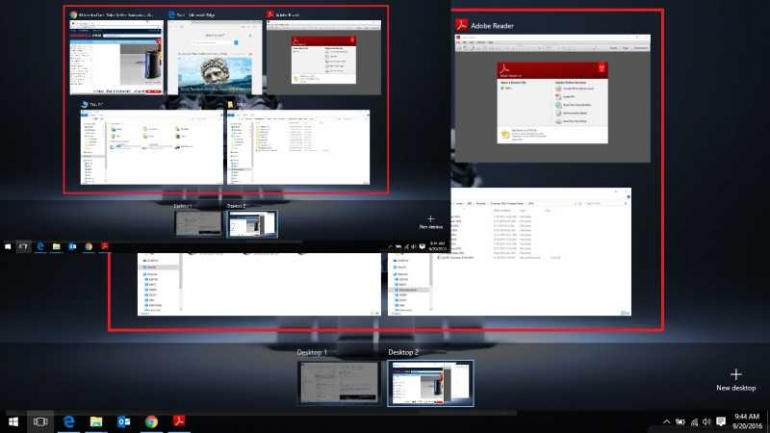
Gunakan kombinasi tombol Windows + Tab untuk melihat semua windows yang sedang aktif seperti dalam gambar di atas. Kemudian pilih windows yang ingin diperbesar dengan tombol panah.
Selain dengan cara tersebut, pengguna juga bisa langsung memilih dan berpindah windows dengan kombinasi Alt + Tab.